iPhone手机如何快速返回上一级
在日常使用iphone手机的过程中,快速返回上一级页面是一个频繁且重要的操作。无论是浏览网页、查看照片,还是在应用间切换,掌握高效的返回技巧都能大大提升使用体验。本文将为大家详细介绍几种iphone手机快速返回上一级的方法,让你轻松驾驭手中的设备。
方法一:使用物理home键(适用于iphone 8及更早机型)
对于iphone 8及更早的机型,home键是返回上一级最直接的方式。只需轻轻按下home键,即可从当前页面返回到上一级或主屏幕。需要注意的是,长时间按压home键会激活siri语音助手,因此操作时需适度控制力度。
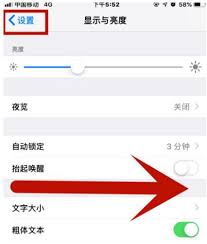
方法二:利用侧边按钮(适用于iphone x及更新机型)
自iphone x起,苹果取消了物理home键,取而代之的是侧边按钮和底部横条。要快速返回上一级,你可以从屏幕底部向上轻扫,直到出现多任务视图。此时,左右滑动选择你想要返回的应用,然后向上滑动该应用卡片即可。另外,在大多数应用中,从屏幕左边缘或右边缘向右或向左滑动(取决于你的手势设置)也可以实现返回上一级的功能。
方法三:借助辅助触控(适用于所有iphone机型)
辅助触控(也称为小白点)是一个强大的辅助功能,它允许你通过屏幕上的虚拟按钮来执行各种操作,包括返回上一级。要启用辅助触控,请前往“设置”>“辅助功能”>“触控”>“辅助触控”,然后将其打开。在自定义菜单中,你可以添加一个“主屏幕”按钮,点击它即可快速返回上一级或主屏幕。此外,你还可以设置“单点”、“双击”或“长按”等手势来执行不同的操作。
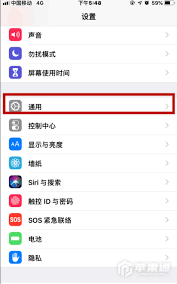
方法四:利用应用内返回按钮
许多应用都会在屏幕左上角或右上角提供一个明显的返回按钮,通常是一个向左的箭头或“<”符号。点击这个按钮可以直接返回上一级页面,无需依赖物理按键或手势。在使用这类应用时,注意观察屏幕上的按钮布局,以便快速找到并操作。
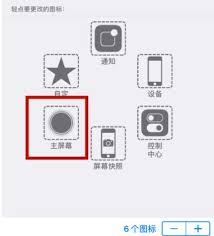
总结
掌握iphone手机快速返回上一级的方法,不仅能提升你的操作效率,还能让你在享受科技便利的同时,减少误操作带来的困扰。无论你是iphone新手还是资深用户,都建议尝试并熟悉上述方法,以便在不同场景下灵活运用。希望本文能对你有所帮助,让你的iphone使用体验更加顺畅愉快!









